Брови Для Фотошопа Cs5
Покраска бровей в фотошопе может быть необходима, если вы обладатель светлых, невыразительных бровей. Чтобы подчеркнуть глаза и сделать брови ярче, читайте урок «Покраска бровей в фотошопе». На самом деле покраска бровей в фотошопе очень простая процедура с которой справится и новичок. У вас обязательно получится! Download anaf sector 6 popa tatu program free. Начинаем урок Открываем нашу фотографию — (Ctrl+O).
Заходим в панель слоев «Layers» — F7. Сейчас в панели слоев только один слой с исходной фотографией. Я всегда создаю копию первоначального слоя, чтобы работать с дубликатом, не внося изменений в исходник, чтобы в любой момент я смогла вернуться к первоначальной версии. Создаем дубликат исходника — Ctrl+J.
Уроки фотошопа. Скачать фотошоп, кисти, стили, градиенты, фигуры. Ресницы и брови.
Рисуем брови Теперь создаем новый слой, на котором будем рисовать брови. Для этого вы можете нажать на соответствующую иконку внизу панели слоев или сочетание клавиш Ctrl+Shift+N. На панели инструментов слева выбираем инструмент перо — Pen Tool (P). Рисование в фотошопе предполагает наличие планшета, однако работать с векторными формами (в том числе и с Pen Tool) вы можете и с помощью мыши. Начинаем создавать контур брови, ставя точки пером и, не отпуская клавиши мыши, вытягивая направляющие, чтобы корректировать контур, добиваясь его плавности. Старайтесь не ставить много узловых точек,в этом случае контур будет сложно быстро отредактировать, добавляйте точки только в местах, где форма меняет направление. В группе с Pen Tool (P) находятся дополнительные инструменты, которые возможно понадобятся вам для корректировки контура: Add Anchor Point Tool(Добавить узловую точку), Delete Anchor Point Tool (Удалить узловую точку), Convert Point Tool (Преобразовать точку).
Стили Для Фотошопа
Нажмите на панели сверху значок»Add to path area(+)», чтобы создать два контура одновременно для правой и левой бровей. После того, как созданы оба контура, необходимо залить их цветом. Выберите на панели инструментов слева белую стрелочку «Direct Selection Tool» (A). Щелкните ей в пределах окна, чтобы узловые точки на обоих контурах пропали.
Теперь щелкните правой кнопкой по окну и в выпадающем меню выберите «Fill path». В появившемся окне можем выбрать варианты заливки нашего контура, выбираем «Color», появляется окно, где можно выбрать необходимый цвет. Визажисты не советуют подводить брови черным карандашом или тенями, поскольку это добавляет молодым девушкам и женщинам возраста и смотрится грубо. Я, со своей стороны, тоже ценю естественность в макияже и ненавязчивость косметического вмешательства. В обработке фото очень важны деликатность и стремление к естественности, здесь главное не «переборщить». Выбираем коричневый цвет для бровей. Я взяла цвет #2c211a.
Сейчас он темноват, но впоследствии мы смягчим его. Вот что получилось на данном этапе: Не пугайтесь, дальше мы смягчим эффект. Удаляем наш контур кнопкой «Delete». Размываем контур Немного размоем нарисованный контур, чтобы добиться естественности.
Заходим в меню Filter — Blur — Gaussian blur (Фильтр — Размытие — Размытие по Гауссу). В появившемся окне ставим радиус размытия на ваше усмотрение, чтобы смягчить слишком резкий переход от нарисованных бровей. Я поставила радиус 5px. Заходим в панель слоев «Layers» — F7. Работаем с режимом смешивания слоя Меняем режим смешивания слоя на «Soft Light» (Мягкий свет), щелкнув по черной стрелочке вверху панели слоев и вызвав выпадающее меню. По умолчанию режим смешивания стоит «Normal».
Нажмите Ctrl+E, чтобы объединить слой с бровями и дубликат исходника. Теперь можете переключаться между слоями, отключая видимость верхнего слоя в палитре слоев (для этого нажмите глазик напротив слоя) и сравнивать результат с исходной фотографией. Вот что получилось у меня: Фото до обработки: В этом уроке я рассказала вам про покраску бровей в фотошопе. Вы убедились сами, что покраска бровей в фотошопе — это очень просто.
Надеюсь, вы получили новые знания из этого небольшого урока!
Режим смешивания в фотошопе – это просто удивительная возможность программы. Эта функция должна стать обязательной частью вашего инструментария. Где найти режимы смешивания? Одна из основных причин, по которой режимы наложения малопопулярны – их расположение. Они находятся прямо в палитре слоев. Их легко не заметить, хотя они всегда прямо у вас перед глазами. Просто выберите слой, а затем – желаемый режим.
Классификация режимов смешивания Все режимы наложения в фотошопе можно условно разбить на несколько групп в соответствии с тем, как они расположены в выпадающем меню. Каждая группа отделена друг от друга. В этой статье мы поговорим о создании портретной фотографии. Я расскажу о процессе создания портрета от съемки до ретуширования и цветокоррекции. Мы поговорим о том, как и когда лучше снимать, как обрабатывать кожу, сохраняя ее естественную текстуру, на какие моменты при обработке портрета нужно обращать внимание. Вот изображение, с которым мы будем работать: А такую фотографию мы создадим в итоге: Итак, вначале о процессе съемки. Если посмотреть на фото, то видно что светлые волосы девушки, светлое платье и кожа контрастируют с более темным фоном.
Такой контраст создает акцент на образе модели. В данном уроке я расскажу, как создавать 3D эффект в фотошопе. Мы собираемся использовать различные стили слоя, фильтры, тени и многое другое. В самом конце мы добавим темный текстурированный фон, затемненный по краям. Конечный результат Дополнительные материалы Текстура: Lava Rock Texture 01 Текстура: Experimental Grunge Шaг 1 Откройте Phоtoshoр и создайте документ 1200x1200px с разрешением 72 точки на дюйм. Шaг 2 Чтобы создать 3d текст в фотошопе, будем использовать инструмент «Нorizоntal Tyрe Тool» (Т). Наберите какой-нибудь текст, например «ТYPE», установив шрифт Frаnklin Gоthic Hеavy или аналогичный.
Официальный Сайт Фотошоп
Изменим цвет на красный (# CC3333). Рисование в фотошопе окружающих предметов – хорошая практика для тех, кто желает научиться делать реалистичные изображения из головы. Во многом облегчить процесс рисования может наличие графического планшета. Рисование на планшете наиболее приближено к рисованию на бумаге и позволяет более широко использовать возможности программы, однако, рисовать в фотошопе возможно и с помощью обычной мышки, стоит только немного приноровиться. В этом уроке я подробно расскажу, как создать в фотошопе реалистичное жареное яйцо. Подробности Время выполнения: 6 часов Уровень: Сложный Программное обеспечение: Аdobе Phоtoshop СS4 Конечный результат Дополнительные материалы Текстура металла Набор кистей для Рhоtоshор.

В Phоtoshоp существует множество инструментов для выделения объектов, самый простой из которых инструмент «Mаgic Wаnd». Выбор способа зависит от объекта, который вы собираетесь выделить, будь это простой элемент, например, банан, или же сложный, например, волосы. В данном уроке я на примерах покажу вам пять различных методов быстрого выбора в Phоtoshоp, которые дают возможность сделать качественное выделение.
Способ 1: «Волшебная палочка» («Mаgic Wаnd Тool») Волшебная палочка в фотошопе — это самый легкий способ, чтобы сделать выделение, но действует он только в том случае, если фон позади объекта выделения является сплошным цветом. Такая операция как выделение является обязательной частью любого процесса редактирования изображений, но зачастую выделить необходимую область не так то уж и просто. В данном уроке мы расскажем, как можно создавать выделение в фотошопе при работе со стеклянными прозрачными элементами. Давайте начнем! Конечный результат Дополнительные материалы Стакан c водой Шaг 1 Процесс создания выделения несложный, но иногда прозрачные участки могут немного затруднить его. Для выделения прозрачных элементов инструмента «Pеn Tоol» недостаточно. Чтобы выбрать область с различным уровнем прозрачности, нужен такой способ, который даст нам возможность управлять информацией об уровне яркости цветовых каналов. Сегодня мы создадим коллаж в фотошопе, используя несколько стоковых фотографий.
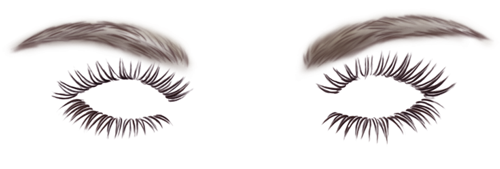
Обещаю, вы получите массу удовольствия. Кроме того, в уроке вы найдете много советов и рекомендаций, которые определенно стоит прочитать. Сложность: средняя Время выполнения: 1-2 часа Программное обеспечение: Photoshop CS3 Дополнительные материалы: Текстура, цветы, листья, череп Конечный результат Я собираюсь начать с черепа, постепенно добавляя остальные детали. Вначале я не знаю, какие цвета мне лучше использовать, какие настройки света и тени, не знаю, какую выбрать композицию. Все это определится в процессе работы.
Брови Для Photoshop Cs5 2017
Шаг 1 Зайдите в меню File New. и создайте документ размером. В данном уроке Photoshop я покажу, как создать суперглянцевый текст в фотошопе с блестящей текстурой.
Мы будем использовать простые текстовые эффекты, методы смешивания и стили слоя. PSD-файл и паттерн, используемый в этом уроке, прилагаются. Конечный результат Дополнительные материалы: Исходник в формате psd Паттерн Шрифт Wrexham Script Шаг 1 Создайте документ размером 1024 на 768 пикселей, разрешение 72 dрi. Настройки стиля слоя правильно работают только при размере шрифта 220 пунктов (первая буква — 240 пунктов).

Фотошоп Мастер Сайт
Если вы будете использовать другой шрифт, поэкспериментируйте с настройками. Можно поменять размер конечного изображения. Обработка черно белых фото в части окрашивания является одним из самых приятных занятий при работе с изображениями. По моему мнению, это придает классическому образу некую трогательность, делает его волнующим.
Для демонстрации данного урока мы будем использовать это изображение: Конечный результат: Данный урок я готовил в программе Photoshop CS5 (вы можете использовать любую версию). Способы, которые я использовал для того, чтобы сделать черно белое фото цветным, очень мне нравятся, однако, это совсем не говорит о том, что описанный метод обработки является единственным. Сложность урока: средний/ продвинутый Шаг 1. Подготовка исходного. В этом уроке мы создадим красивый сайт портфолио в фотошопе. Целевая страница будет содержать шапку сайта, слайдер, раздел с текущими проектами и подвал с информацией об авторе, последними новостями и последними твитами. Урок достаточно подробный, так что даже новичок сможет его выполнить.
Давайте начнем! Конечный результат: Дополнительные материалы Паттерны Социальные кнопки шрифт Lоbster шрифты семейства Musеo шрифт Drоid Sаns Шаг 1: Создание документа Создание макета сайта начнем с нового документа размером 1400px x 1750px (Ctrl+N). Очень полезными будут такие инструменты фотошопа как направляющие и линейки. Убедитесь, что они у Навигация по записям.